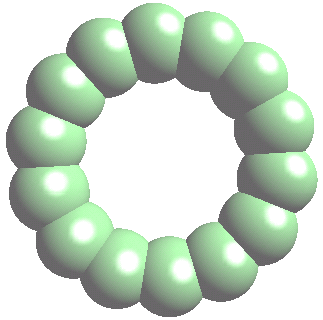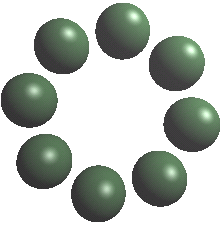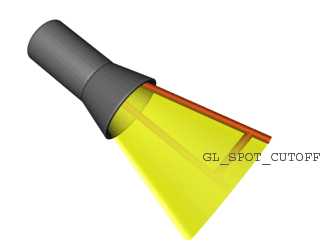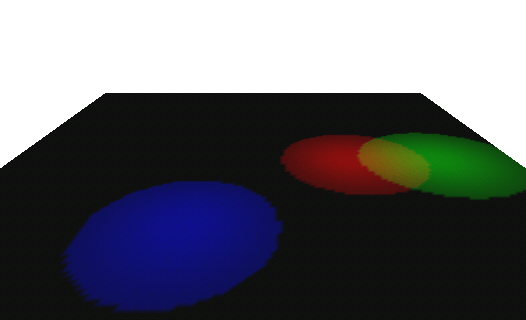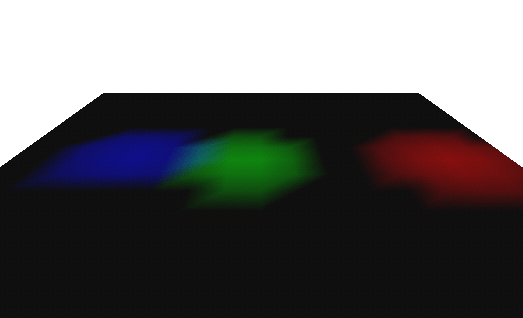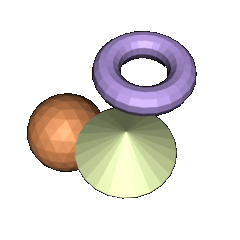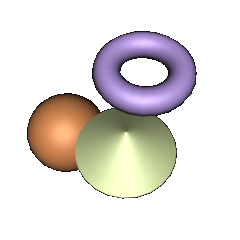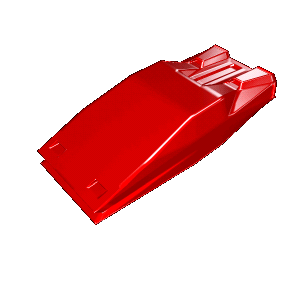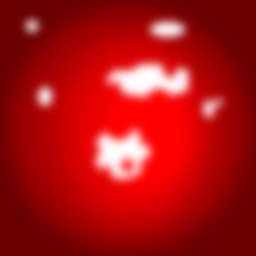Tutorial Lektion 8: Unterschied zwischen den Versionen
WiESi (Diskussion | Beiträge) K |
K (Kreuzprod. verlinkt. Skalarprodukt zur Normelnglättung angemerkt.) |
||
| Zeile 271: | Zeile 271: | ||
[[Bild:Tutorial_lektion8_normalen_flat.gif|center]] | [[Bild:Tutorial_lektion8_normalen_flat.gif|center]] | ||
| − | Will man nun mithilfe von Dreiecksdaten normalen erzeugen, so muss man mal wieder zur Mathematik rüberschauen - die haben das ideale Werkzeug dafür: Das Vektor-Kreuzprodukt. Um die Normale der Fläche beschrieben durch die 3 Ecken V<sub>1</sub>, V<sub>2</sub>, V<sub>3</sub> zu bekommen, muss man rechnen: | + | Will man nun mithilfe von Dreiecksdaten normalen erzeugen, so muss man mal wieder zur Mathematik rüberschauen - die haben das ideale Werkzeug dafür: Das [Vektorprodukt|Vektor-Kreuzprodukt]. Um die Normale der Fläche beschrieben durch die 3 Ecken V<sub>1</sub>, V<sub>2</sub>, V<sub>3</sub> zu bekommen, muss man rechnen: |
N = (V<sub>1</sub> - V<sub>2</sub>)x(V<sub>2</sub> - V<sub>3</sub>) | N = (V<sub>1</sub> - V<sub>2</sub>)x(V<sub>2</sub> - V<sub>3</sub>) | ||
| Zeile 291: | Zeile 291: | ||
[[Bild:Tutorial_lektion8_normalen_smooth.gif|center]] | [[Bild:Tutorial_lektion8_normalen_smooth.gif|center]] | ||
| − | Um die Polygone nun ein wenig unsichtbarer zu machen gibt es ein einfaches Hilfsmittel: Man nehme die direkt anliegenden Flächennormalen um ein Vertex, bilde den Durchschnitt und voila: Unser Objekt schaut schon wesentlich abgerundeter aus. An einigen Stellen sollte man damit aber vorsichtig walten: Geht es einmal wirklich scharf um eine spitze Kante, so schaut diese Abrundung vermutlich etwas seltsam und abnormal aus. Also: nicht einfach drauflos abrunden. Da bei komplexeren Objekten jeder vermutlich eh einen 3D Modeller verwendet, bei dem man das etwas feinfühlig kontrollieren kann, sollte das kein grösseres Problem sein - jeder der seinen eigenen Modeller schreibt, muss sich natürlich etwas einfallen lassen. | + | Um die Polygone nun ein wenig unsichtbarer zu machen gibt es ein einfaches Hilfsmittel: Man nehme die direkt anliegenden Flächennormalen um ein Vertex, bilde den Durchschnitt und voila: Unser Objekt schaut schon wesentlich abgerundeter aus. An einigen Stellen sollte man damit aber vorsichtig walten: Geht es einmal wirklich scharf um eine spitze Kante, so schaut diese Abrundung vermutlich etwas seltsam und abnormal aus. Also: nicht einfach drauflos abrunden. Da bei komplexeren Objekten jeder vermutlich eh einen 3D Modeller verwendet, bei dem man das etwas feinfühlig kontrollieren kann, sollte das kein grösseres Problem sein - jeder der seinen eigenen Modeller schreibt, muss sich natürlich etwas einfallen lassen - nützlich erweist sich hier sicherlich das [Standard_Skalarprodukt|Skalarprodukt], da sich damit sehr leicht Winkel zwischen den Normalen berechnen lassen. Ist der Winkel zu groß, kann es sich nicht um eine Rundung handeln und wir haben es sicher mit einer Kante zu tun. |
== Das etwas andere Licht == | == Das etwas andere Licht == | ||
Version vom 9. November 2006, 17:20 Uhr
Inhaltsverzeichnis
- 1 Das Wesen von hell und dunkel - Licht
Das Wesen von hell und dunkel - Licht
Licht an
Hi, und wieder melde ich mich mit einem neuen Tutorial zurück. Heutiges Thema: Licht. Ohne Licht wäre die Umwelt dunkel und kein Pflänzchen könnte Zucker mittels Photosynthese erzeugen. Gäbe es kein Licht, so gäbe es die Welt nicht, so wie wir sie kennen. Um in den eigenen OpenGL Programmen eine auch nur annähernd realistische Atmosphäre zu erzeugen ist Licht entsprechend unabdingbar. Man kann Szenen dadurch einen düsteren, geheimnisvollen oder auch einen farbenfrohen, fast kitschigen Stil verleihen.
Arten des Lichts
In OpenGL gibt es unterschiedliche Arten des Lichts. Umgebungs Licht (Ambient) ist eine Art des Lichts, dessen Richtung nicht zu erkennen ist. Es ensteht durch mehrfache Refelktion an Wänden oder anderen Flächen. Entsprechend gut vertreten ist es in Räumen, aber auch in der freien Natur umgibt uns nicht zu wenig davon.
"Diffuses" Licht(Diffuse) dagegen lässt die Richtung aus der es kommt erkennen. Je stärker eine Seite in das Licht gehalten wird, desto heller erscheint die Oberfläche. Je weiter man sie herausdreht, desto dunkler wird die Oberfläche. Die eintreffenden Lichtstrahlen werden in alle Richtungen verteilt, so dass die Oberfläche von allen Augenpositionen gleich hell erscheint.
Glanz(Specular) kommt aus einer bestimmten Richtung und tendiert dazu in eine bestimmte Richtung gespiegelt zu werden. Platik, Metall und geschliffene Edelsteine, etc. haben einen grossen Glanzanteil, während Holz, kohle und Wandfarbe einen eher geringen Anteil haben.
Materialeigenschaften
Der vom Licht erzeugte Eindruck hängt aber nicht nur vom Licht selbst ab, sondern auch vom beleuchteten Matrial. Eine Kohleplatte wirkt im selben Licht anders, als eine polierte Edelstahloberfläche oder das Blech eines lackierten Autos. Deshalb gibt es in OpenGL die sog. Materialeigenschaften. Sie entsprechen denen des Lichts selbst, nur geben sie den Reflexionsgrad und nicht die Intensität wieder.
Objekte können nun aber auch selbst Licht emittieren. Deshalb befindet sich unter den Materialeigenschaften zusätzlich noch ein Emissionswert. Ein Objekt mit Emission ist also auch bei kompletter Dunkelheit noch sichtbar, so z. B. die grüne Leuchtdiode an meinen Boxen, wenn ich die Rolläden geschlossen habe. Schade nur, dass OpenGL dieses emittierte Licht nicht auch auf andere Objekte überträgt :-(.
Normalen
OpenGL berechnet die Farbe des Lichts, das auf ein Objekt trifft mithilfe der Richtung aus der das Licht kommt und der Ausrichtung der Oberfläche eines Vertex. Nun stellt sich die Frage: in welche Richtung zeigt denn die Oberfläche? Wir können bei der Übergabe der Vertexdaten einfach mit glNormalx auch einfach die Normalen mitgeben. Normalerweise sollte die Länge des übergebenen Vektors = 1 sein. Bei einer Kugel entspricht die Normale übrigens immer der Richtung des Mittelpunktes zum betrachteten Vertex. Für andere Körper gibts weiter unten ein Paar Tipps zum Berechnen der Normalen.
Erste Lichtstrahlen
Licht anwerfen
Es wird Zeit, die ersten Gehversuche mit dem OpenGL Licht zu bewerkstelligen. Wir brauchen dazu eigentlich nicht viel zu tun. Wir müssen am Anfang das Licht mittels glEnable(GL_LIGHTING) erst einmal scharf schalten und dann einen unserer Lichtquellen aktivieren. Das geht mittels glEnable(GL_LIGHTx) (Zur Information: normale OpenGL Implementationen unterstützen 8 Lichter. Es gibt aber Implementationen, die wesentlich mehr unterstützen. Um Zugriff auf alle vorhandenen Lichter zu erhalten, muss man einfach zu GL_LIGHT0 einen entsprechenden Wert hinzuaddieren. GL_LIGHT0+8 wäre dann z. B. das Licht #9).
glEnable(GL_LIGHTING); glEnable(GL_LIGHT0);
Lichtquelleneigenschaften übergeben
Der nächste Schritt besteht darin, die Eigenschaften der Lichtquelle(n) an OpenGL weiterzureichen. Dies läuft immer mit der Funktion glLightx. Sie nimmt 3 Parameter: light: Licht das gerade eingestellt wird, z. B. GL_LIGHT0. pname: Eigenschaft, die gerade eingestellt wird. params: Neuer Wert für die Eigenschaft.
Es stehen eine ganze Reihe Eigenschaften zur Verfügung:
| Eigenschaft | Standard Wert | Bedeutung |
|---|---|---|
| GL_AMBIENT | 0.0, 0.0, 0.0, 1.0 | Ambienter RGBA Anteil des Lichts |
| GL_DIFFUSE | 1.0, 1.0, 1.0, 1.0 | Diffuser RGBA Anteil des Lichts |
| GL_SPECULAR | 1.0, 1.0, 1.0, 1.0 | Glanz RGBA Anteil des Lichts |
| GL_POSITION | 0.0, 0.0, 1.0, 0.0 | Koordinaten des Lichts |
| GL_SPOT_DIRECTIONT | 0.0, 0.0, -1.0 | Richtung des Spotlights |
| GL_SPOT_EXPONENT | 0.0 | Spotlight-Exponent |
| GL_SPOT_CUTOFFT | 180.0 | Spotlight Sperrwinkel |
| GL_xxx_ATTENUATION | ... | Abschwächung des Lichts mit der Entfernung |
Materialeigenschaften übergeben
Das gleiche Spielchen müssen wir jetzt auch mit den Materialeigenschaften treiben. Diesmal allerdings mit der Funktion glMaterialx. Die Parameter sind die gleichen wie bei glLightx.
| Eigenschaft | Standard Wert | Bedeutung |
|---|---|---|
| GL_AMBIENT | 0.2, 0.2, 0.2, 1.0 | RGBA Reflexionsgrad von ambientem Licht |
| GL_DIFFUSE | 0.8, 0.8, 0.8, 1.0 | RGBA Reflexionsgrad von diffusem Licht |
| GL_SPECULAR | 0.0, 0.0, 0.0, 1.0 | RGBA Glanzreflexionsgrad des Lichts |
| GL_SHININESS | 0.0 | Glanz-Exponent |
| GL_EMISSION | 0.0, 0.0, 0.0, 1.0 | RGBA Emission des Materials |
| GL_COLOR_INDEXES | 0, 1, 1 | Ambient, diffuse, specular Farbindices |
Beispiellicht
Das obige Beispiel mit den Kugeln wurde mit den folgenden Code erzeugt:
procedure TStationarySphereState.RenderState;
const
mat_specular : Array[0..3] of GlFloat = (1.0, 1.0, 1.0, 1.0);
mat_shininess : Array[0..0] of GlFloat = (50.0);
mat_ambient : Array[0..3] of GlFloat = (0.4, 0.4, 0.4, 1.0);
mat_diffuse : Array[0..3] of GlFloat = (0.4, 0.8, 0.4, 1.0);
light_position : Array[0..3] of GlFloat = (10.0, 10.0, 0.0, 1.0);
light_ambient : Array[0..3] of GlFloat = (0.8, 0.8, 0.8, 1.0);
light_diffuse : Array[0..3] of GlFloat = (0.8, 0.8, 0.8, 1.0);
begin
glMaterialfv(GL_FRONT, GL_SPECULAR, @mat_specular[0]);
glMaterialfv(GL_FRONT, GL_SHININESS, @mat_shininess[0]);
glMaterialfv(GL_FRONT, GL_AMBIENT, @mat_ambient[0]);
glMaterialfv(GL_FRONT, GL_DIFFUSE, @mat_diffuse[0]);
glLightfv(GL_LIGHT0, GL_AMBIENT, @light_ambient[0]);
glLightfv(GL_LIGHT0, GL_DIFFUSE, @light_diffuse[0]);
glLightfv(GL_LIGHT0, GL_POSITION, @light_position[0]);
glEnable(GL_LIGHTING);
glEnable(GL_LIGHT0);
...Szene Rendern...
end;
Etwas schwächer bitte
Viele Lichtquellen werden mit der Entfernung schwächer. Bei unserer Sonne tritt dieser Effekt so gut wie nicht auf, bei kleinen Funzeln dagegen ist recht bald die maximale Ausleuchtweite erreicht. Diesen Effekt können wir natürlich auch mit OpenGL erzeugen.
Auf diesem Bild ist schön zu erkennen, dass die Kugeln rechts oben heller sind als die links unten, die weiter von der Lichtquelle entfernt sind (wer nichts sieht, spiele doch mal bitte mit dem Kontrast und der Helligkeit des Monitors - ich kann nicht versprechen, dass der Effekt auf jedem Monitor so schön wie auf meinem herauskommt). Wie wird nun dieser Effekt erzeugt?
OpenGL kennt einen sog. Attenuation Factor:
Attenuation Factor = 1 / (kc + kl*d + kq*d*d)
- d = Entfernung zwischen dem berechneten Vertex und der Lichtquelle
- kc = GL_CONSTANT_ATTENUATION
- kl = GL_LINEAR_ATTENUATION
- kq = GL_QUADRATIC_ATTENUATION
Dieser Faktor bei der Lichtberechnung einfach mit den Lichtstärken multipliziert, so dass das Licht schwächer wird. Übergeben werden die Werte wieder mittels glLightx:
glLightf(GL_LIGHT0, GL_CONSTANT_ATTENUATION, 1.0); glLightf(GL_LIGHT0, GL_LINEAR_ATTENUATION, 0.001); glLightf(GL_LIGHT0, GL_QUADRATIC_ATTENUATION, 0.004);
Das Positionsproblem
Lichter sind unterschiedlich - Manche sind fest an den Betrachter der Szene gekoppelt, andere irgendwo fest in der Szene und wieder andere sind unendlich weit entfernt und ihr Licht trifft parallel auf die Gegenstände. All dies will simuliert werden. OpenGL hält alles parat, was wir dafür benötigen. Uns kommt auch noch zugute, dass OpenGL die Übergabe der Licht Positions genauso behandlet wie ein Vertex und entsprechend durch die Modelview Matrix jagd.
Unendlich weit entfernte Lichter
Das Universum, die Milchstarsse, der äussere Ring, unser Sonnensystem, die Sonne und unsere Erde. Das Licht, das unsere Sonne ausstrahlt und bei uns auf der Erde ankommt, trifft uns in nahezu parallelen Lichtstrahlen. Damit ist die Sonne eine unendlich entfernte Lichtquelle. Wenn wir eine Solche Lichtquelle angeben wollen, ist also nicht ihre Position intressant(wobei das auch ginge), sondern allein die Richtung aus der das Licht kommt. Um das mit OpenGL zu bewerkstelligen, müssen wir die w-Koordinate(=die letzte Koordinate) der Position bei der Übergabe auf 0 setzen und voila. Unsere unendlich weit entfernte Lichtquelle ist komplett. Sinnigerweise ist dann im übrigen auch Attenuation abgeschaltet.
Stationäre Lichtquellen
Lichtquellen, die an einer bestimmten Stelle in der Szene stehen, müssen mit der Kamerabewegung mitgeschoben werden. Entsprechend muss das Licht angegeben werden, bevor die Modelviewmatrix durch Objekte verschoben wird, aber nachdem die Kamera initialisiert wurde.
glLoadIdentity;
//..glRotatef, glTransaltef.. für die Kamera
glLightfv(GL_LIGHT0, GL_POSITION, @position[0]);
glPushMatrix;
//..glRotatef, glTransaltef.. für die Objekte
DrawObjekts;
glPopMatrix;
Relatives Licht
Wollen wir stattdessen unsere Lichtquelle relativ zu einem bestimmten Objekt bewegen, so müssen wir ein wenig anders vorgehen: erst Modelviewmatrix so bearbeiten, dass wir das Objekt zeichen könnten, vor dem Zeichen selbst jedoch die Matrixfunktion für das Licht ausführen und die Lichtposition übergeben:
//..glRotatef, glTransaltef, glMultMatrix, etc...
glPushMatrix;
glRotatef(Drehung, 0.0, 1.0, 0.0);
glLightfv(GL_LIGHT0, GL_POSITION, @position[0]);
glPopMatrix;
DrawObject;
Lichtquellen, die an der Kamera kleben
Wenn eine Lichtquelle immer relativ zum Betrachter sein soll(wenn also das Licht z. B. feste am Kopf montiert ist, wie bei einem Minenarbeiter), so langt es die Position des Lichts zu definieren, bevor die Modelviewmatrix mit der Kameraposition und Drehung bearbeitet wurde:
glLoadIdentity; glLightfv(GL_LIGHT0, GL_POSITION, @position[0]);
Spot an!
Wer kennt sie nicht, die Spotlights? Im Fernsehen und Theater oft gebraucht, aber auch im Realen leben, z. B. bei Taschenlampen, Suchscheinwerfern, etc. oft zu sehen. Häufig benötigt man eine ganze Schaar von ihnen, dort eigen sich die OpenGL Lichter nur schlecht oder gar nicht. Man nehme hier z. B. eine Lightmap um einen äquivalenten Effekt zu erzielen. Bei wenigen, oder wenn man mit entsprechenden Techniken noch keine Erfahrungen hat, eignen sich die OpenGL Spotlights vorerst einmal besser.
Parameter setzen
Schauen wir uns einmal die Lichtparameter für Spotlights an: GL_SPOT_DIRECTION gibt die Richtung an, in die das Spotlicht zeigt. Diese lässt sich wieder mithilfe geschickter Plazierung im Code durch die Modelviewmatrix jagen um den gewünschten Effekt zu erzielen. GL_SPOT_CUTOFF gibt den Winkel an, der zwischen Richtung und max. Auswurf besteht. Zuletzt gibt es noch den GL_SPOT_EXPONENT, der beschreibt, wie stark die Lichtstärke nach aussen hin abnimmt.
const
light_position : Array[0..3] of GlFloat = (0.0, 10.0, 0.0, 1.0);
light0_ambient : Array[0..3] of GlFloat = (0.8, 0.0, 0.0, 1.0);
light0_diffuse : Array[0..3] of GlFloat = (0.8, 0.0, 0.0, 1.0);
var
LightDirection : Array[0..2] of GlFloat;
begin
LightDirection[0] := Sin(Position)/2;
LightDirection[1] := -1.0;
LightDirection[2] := 0.0;
glLightfv(GL_LIGHT0, GL_SPOT_DIRECTION, @LightDirection[0]);
glLightf(GL_LIGHT0, GL_SPOT_CUTOFF, 10.0);
glLightf(GL_LIGHT0, GL_SPOT_EXPONENT, 50.0);
glLightfv(GL_LIGHT0, GL_AMBIENT, @light0_ambient[0]);
glLightfv(GL_LIGHT0, GL_DIFFUSE, @light0_diffuse[0]);
glLightfv(GL_LIGHT0, GL_POSITION, @light_position[0]);
glEnable(GL_LIGHT0);
glEnable(GL_LIGHTING);
//...
end;
glLightModel?
Bislang haben wir einen Befehl völlig ausser Acht gelassen: glLightModelx. Er nimmt zwei Parameter: pname und param:
| Eigenschaft | Standard Wert | Bedeutung |
|---|---|---|
| GL_LIGHT_MODEL_AMBIENT | 0.2, 0.2, 0.2, 1.0 | Abientes RGBA Licht der gesamten Szene |
| GL_LIGHT_MODEL_LOCAL_VIEWER | 0.0 oder GL_FALSE | Lokaler oder unendlicher Viewport. Wirkt bei Specular Reflexionen:
|
| GL_LIGHT_MODEL_TWO_SIDE | 0.0 oder GL_FALSE | Einseitiges oder doppelseitiges Lighting |
Das Vertexproblem
Sehr einfach muss auf euch die Benutzung von Licht bislang gewirkt haben. Aber der ein oder andere wird es vielleicht schon herausgelesent haben: OpenGL Licht wird per Vertex und nicht per Pixel berechnet. Das Problem dabei ist, dass sich mit der Auflösung des Objekts das Aussehen des Lichts stark ändern kann. Bei diffusem und ambientem Licht spielt das meist so gut wie kaum eine Rolle. Specular und Spotlights reagieren allerdings emfindlich darauf. Die schönen Rundungen, die diese Lichtarten häufig ausbilden, können dadurch empfindlich verschandelt werden. Die Ergebnisse sind nicht mehr wirklich Rund, sondern vielmehr eckig und kantig. Ihr glaubt mir nicht? Dann schaut nicht zu genau hin:
Und was lernen wir daraus? Schönes Licht braucht viele Vertices.
Normalen die 2.
Länge = 1?
Kommen wir also nun wie versprochen noch einmal zu den Normalen zurück. Normalen, die mit glVertexx angegeben werden, werden genauso wie die Vertices mit der Modelview Matrix multipliziert(von Verschiebungen abgesehen). Normalen sollten für korrekte Lichtberechnung die Länge 1 haben. Ist mit der Multiplikation mit der Modelviewmatrix auch eine Skalierung verbunden, so haben wir ein Problem, denn die länge ist nicht mehr 1. Um das Problem zu beheben, kann man mit glEnable(GL_NORMALIZE) OpenGL anweisen, die Normalen selbst zu normieren(=1). Aber Achtung: Das kann ganz schön die Leistung beeinträchtigen.
Einfache Normalen
Manchmal ist die Berechnung von Normalen ganz einfach. So z. B. bei Kugeln. Die Richtung die der Mittelpunkt zu irgendeinem Vertex auf der Oberfläche beschreibt, ist gleich der Richtung der normalen - sie muss nur noch normiert werden. Bei Flächen auf den Achsen muss unsereins auch nicht groß nachdenken, wie denn die passende Normale auszusehen hat. Aber wie ist es, wenn unser betrachteter Körper keine so einfache Fläche hat? Was dann?
Normalenberechnung per Dreieck
Will man nun mithilfe von Dreiecksdaten normalen erzeugen, so muss man mal wieder zur Mathematik rüberschauen - die haben das ideale Werkzeug dafür: Das [Vektorprodukt|Vektor-Kreuzprodukt]. Um die Normale der Fläche beschrieben durch die 3 Ecken V1, V2, V3 zu bekommen, muss man rechnen:
N = (V1 - V2)x(V2 - V3)
Und für alle, die nicht die geometry.pas verwenden wollen, sondern ihre Funktionen selber schreiben wollen, das Vektor-(Kreuz)Produkt:
x1 y1 x2y3 - x3y2 ( x2 ) x ( y2 ) = ( x3y1 - x1y3 ) x3 y3 x1y2 - x2y1
Wenn wir das jetzt für jedes Polygon in unserem Mesh machen, dann können wir für jeweils 3 Vertices die Normale angeben. Das schaut ein bischen eckig aus, bringt uns unserem Ziel aber gewaltig näher. Erinnert irgendwie an die ersten Spiele, die mit licht arbeiteten... Flatshading war schon was schönes, aber OpenGL kann mehr, wie wir bereits an den Kugeln gesehen haben.
Und nicht vergessen: Die Normalen sollten noch auf die Länge 1 gebracht werden...
Normalen glätten
Um die Polygone nun ein wenig unsichtbarer zu machen gibt es ein einfaches Hilfsmittel: Man nehme die direkt anliegenden Flächennormalen um ein Vertex, bilde den Durchschnitt und voila: Unser Objekt schaut schon wesentlich abgerundeter aus. An einigen Stellen sollte man damit aber vorsichtig walten: Geht es einmal wirklich scharf um eine spitze Kante, so schaut diese Abrundung vermutlich etwas seltsam und abnormal aus. Also: nicht einfach drauflos abrunden. Da bei komplexeren Objekten jeder vermutlich eh einen 3D Modeller verwendet, bei dem man das etwas feinfühlig kontrollieren kann, sollte das kein grösseres Problem sein - jeder der seinen eigenen Modeller schreibt, muss sich natürlich etwas einfallen lassen - nützlich erweist sich hier sicherlich das [Standard_Skalarprodukt|Skalarprodukt], da sich damit sehr leicht Winkel zwischen den Normalen berechnen lassen. Ist der Winkel zu groß, kann es sich nicht um eine Rundung handeln und wir haben es sicher mit einer Kante zu tun.
Das etwas andere Licht
OpenGL's Standardmethode einen Beleuchtungseffekt zu erzielen, ist natürlich nicht die einzige Methode, den Eindruck von Licht zu erzeugen. Ein anderer Trick drängt sich bei entsprechendem Wissen über die Möglichkeiten von OpenGL geradezu auf: Environment Mapping, oder im folgendem Beispiel speziell Sphere Mapping. Den entstehenden Effekt kann man vergleichen, mit einer perfekten Spiegelung. Das einzige was wir tun müssen, ist OpenGL anweisen, die Texturkoordianten selbst zu berechnen:
glTexGeni(GL_S, GL_TEXTURE_GEN_MODE, GL_SPHERE_MAP);
glTexGeni(GL_T, GL_TEXTURE_GEN_MODE, GL_SPHERE_MAP);
glEnable(GL_TEXTURE_GEN_S);
glEnable(GL_TEXTURE_GEN_T);
Das wars eigentlich schon, wir benötigen nur noch eine Sphere Map:
Problem gelöst. Wenn man das ganze nun noch mit Multitexturing verknüpft, so kann man eine Texturlage für die normale Textur verwenden und die 2. für das Licht... Happy Coding ;-)
Und noch ein kleiner Tipp für alle, die Models in ihren Programmen verwenden wollen, aber gerade zu faul sind, sich ein eigenes Dateiformat einfallen zu lassen oder die ihre 3D Modelle nicht erst in ihr eigenes Format konvertieren wollen: Das Programm MCAD, das ich in den Sources für dieses Tutorial auch verwendet hab, ist einfach eine gute Lösung für dieses Problem.
Licht aus
glDisable(GL_LIGHTING)
Und hiermit ist wieder eines meiner Tutorials am Ende. Wenn ich micht nicht irre ists die Nummer 11. Wer gibt mir den verdienten Schnaps aus? Na? Keine Freiwilligen? Schade :-( . In jedem Fall hast du es jetzt ersteinmal hinter dir und kannst dich enstpannen - oder, was mir besser gefallen würde: Ein paar OpenGL Programme mit Lichtunterstützung schreiben und uns das Ergebnis als BdW oder als ganzes einsenden. Ersatzweise tuts auch etwas freundliches Feedback - das lasst ihr nämlich allesamt immer sehr missen, was das Team zurecht schade findet. Also lasst uns nicht hängen, sondern gebt von euch, was eich an den Tutorials gefällt und was nicht.
und jetzt:
...have a lot of fun!
|
|
||
Vorhergehendes Tutorial: Tutorial Lektion 7 |
Nächstes Tutorial: Tutorial 2D |
|
|
Schreibt was ihr zu diesem Tutorial denkt ins Feedbackforum von DelphiGL.com. Lob, Verbesserungsvorschläge, Hinweise und Tutorialwünsche sind stets willkommen. |
||